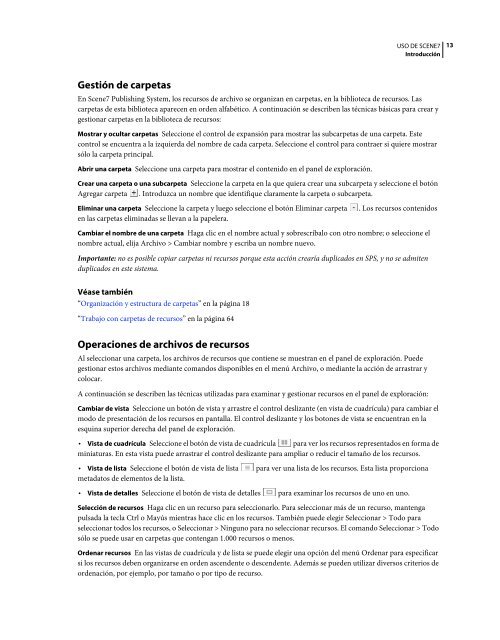Descargar Manual de Adobe Scene7 - Mundo Manuales
Descargar Manual de Adobe Scene7 - Mundo Manuales
Descargar Manual de Adobe Scene7 - Mundo Manuales
Create successful ePaper yourself
Turn your PDF publications into a flip-book with our unique Google optimized e-Paper software.
USO DE SCENE7Introducción13Gestión <strong>de</strong> carpetasEn <strong>Scene7</strong> Publishing System, los recursos <strong>de</strong> archivo se organizan en carpetas, en la biblioteca <strong>de</strong> recursos. Lascarpetas <strong>de</strong> esta biblioteca aparecen en or<strong>de</strong>n alfabético. A continuación se <strong>de</strong>scriben las técnicas básicas para crear ygestionar carpetas en la biblioteca <strong>de</strong> recursos:Mostrar y ocultar carpetas Seleccione el control <strong>de</strong> expansión para mostrar las subcarpetas <strong>de</strong> una carpeta. Estecontrol se encuentra a la izquierda <strong>de</strong>l nombre <strong>de</strong> cada carpeta. Seleccione el control para contraer si quiere mostrarsólo la carpeta principal.Abrir una carpeta Seleccione una carpeta para mostrar el contenido en el panel <strong>de</strong> exploración.Crear una carpeta o una subcarpeta Seleccione la carpeta en la que quiera crear una subcarpeta y seleccione el botónAgregar carpeta . Introduzca un nombre que i<strong>de</strong>ntifique claramente la carpeta o subcarpeta.Eliminar una carpeta Seleccione la carpeta y luego seleccione el botón Eliminar carpetaen las carpetas eliminadas se llevan a la papelera.. Los recursos contenidosCambiar el nombre <strong>de</strong> una carpeta Haga clic en el nombre actual y sobrescríbalo con otro nombre; o seleccione elnombre actual, elija Archivo > Cambiar nombre y escriba un nombre nuevo.Importante: no es posible copiar carpetas ni recursos porque esta acción crearía duplicados en SPS, y no se admitenduplicados en este sistema.Véase también“Organización y estructura <strong>de</strong> carpetas” en la página 18“Trabajo con carpetas <strong>de</strong> recursos” en la página 64Operaciones <strong>de</strong> archivos <strong>de</strong> recursosAl seleccionar una carpeta, los archivos <strong>de</strong> recursos que contiene se muestran en el panel <strong>de</strong> exploración. Pue<strong>de</strong>gestionar estos archivos mediante comandos disponibles en el menú Archivo, o mediante la acción <strong>de</strong> arrastrar ycolocar.A continuación se <strong>de</strong>scriben las técnicas utilizadas para examinar y gestionar recursos en el panel <strong>de</strong> exploración:Cambiar <strong>de</strong> vista Seleccione un botón <strong>de</strong> vista y arrastre el control <strong>de</strong>slizante (en vista <strong>de</strong> cuadrícula) para cambiar elmodo <strong>de</strong> presentación <strong>de</strong> los recursos en pantalla. El control <strong>de</strong>slizante y los botones <strong>de</strong> vista se encuentran en laesquina superior <strong>de</strong>recha <strong>de</strong>l panel <strong>de</strong> exploración.• Vista <strong>de</strong> cuadrícula Seleccione el botón <strong>de</strong> vista <strong>de</strong> cuadrícula para ver los recursos representados en forma <strong>de</strong>miniaturas. En esta vista pue<strong>de</strong> arrastrar el control <strong>de</strong>slizante para ampliar o reducir el tamaño <strong>de</strong> los recursos.• Vista <strong>de</strong> lista Seleccione el botón <strong>de</strong> vista <strong>de</strong> lista para ver una lista <strong>de</strong> los recursos. Esta lista proporcionametadatos <strong>de</strong> elementos <strong>de</strong> la lista.• Vista <strong>de</strong> <strong>de</strong>talles Seleccione el botón <strong>de</strong> vista <strong>de</strong> <strong>de</strong>talles para examinar los recursos <strong>de</strong> uno en uno.Selección <strong>de</strong> recursos Haga clic en un recurso para seleccionarlo. Para seleccionar más <strong>de</strong> un recurso, mantengapulsada la tecla Ctrl o Mayús mientras hace clic en los recursos. También pue<strong>de</strong> elegir Seleccionar > Todo paraseleccionar todos los recursos, o Seleccionar > Ninguno para no seleccionar recursos. El comando Seleccionar > Todosólo se pue<strong>de</strong> usar en carpetas que contengan 1.000 recursos o menos.Or<strong>de</strong>nar recursos En las vistas <strong>de</strong> cuadrícula y <strong>de</strong> lista se pue<strong>de</strong> elegir una opción <strong>de</strong>l menú Or<strong>de</strong>nar para especificarsi los recursos <strong>de</strong>ben organizarse en or<strong>de</strong>n ascen<strong>de</strong>nte o <strong>de</strong>scen<strong>de</strong>nte. A<strong>de</strong>más se pue<strong>de</strong>n utilizar diversos criterios <strong>de</strong>or<strong>de</strong>nación, por ejemplo, por tamaño o por tipo <strong>de</strong> recurso.